Активация и загрузка данных простых столбцов
Активируйте прогноз и загрузите шаблон электронной таблицы для заполнения квот и данных простых столбцов. Затем отправьте таблицу в прогноз.
Требования к лицензии и роли
| Тип требования | Вы должны иметь |
|---|---|
| Виды | Dynamics 365 Sales Premium или Dynamics 365 Sales Enterprise Подробнее: Цены на Dynamics 365 Sales |
| Роли безопасности | Системный администратор или руководитель прогноза Дополнительные сведения: Предопределенные роли безопасности для Sales |
Активация прогноза и отправка простых данных
Теперь, когда вы выполнили необходимые настройки для прогноза, используйте Активировать и добавить планы продаж, чтобы активировать его и сделать доступным для пользователей. После того, как прогноз станет активным, вы можете загрузить шаблон (книгу Excel) и отправить его с данными, такими как предложения с расценками и простые типы столбцов, для всех пользователей, которые определены в иерархии прогнозов.
Внимание
- В любой момент времени в вашей организации может быть не более 50 прогнозов, из которых только шесть могут быть активными.
- Используйте только страницу конфигурации прогнозов, чтобы активировать прогнозы. Не используйте другие варианты, например Расширенный поиск.
Если вы использовали разные типы данных для столбцов в прогнозе, ошибка отображается вверху раздела Активировать прогноз. Вы должны решить проблему, чтобы опубликовать и отобразить данные в представлении канбана, потоках сделок и диаграммах тенденций. Ниже показан экран с примером ошибки:

Выберите Исправить проблему. Панель Предупреждения макета открывается с правой стороны страницы.
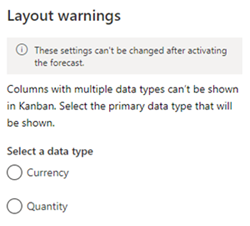
Выберите основной тип данных, который соответствует вашим потребностям, а затем выберите Сохранить.
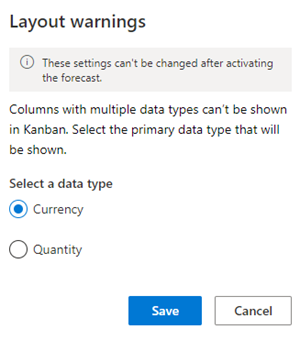
После устранения ошибки вы можете продолжить активацию прогноза. Дополнительные сведения о том, как разные типы данных используются в прогнозах, см. в Прогноз с несколькими столбцами типа данных.
В разделе Активировать прогноз выберите Активировать прогноз. Настроенный прогноз начинает вычислять значения для прогноза и доступно для пользователей в организации. Активация может занять несколько минут.
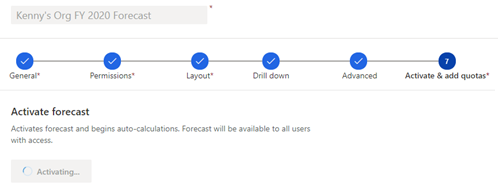
После активации прогноза отображается подтверждающее сообщение и становится доступна опция загрузки шаблона квоты.
Заметка
Автоматический пересчет прогноза работает только при активном прогнозе. Если последний период прогноза только что истек, прогноз будет автоматически пересчитываться еще 30 дней, а затем остановится.
В разделе Отправить квоту и другие статические данные для этого прогноза выберите Загрузить шаблон столбца простых данных. Шаблон (книга Excel), отображаемый для пользователей в иерархии, загружается на локальный компьютер.

Соглашение об именовании загруженной книги — имя_прогноза_Simple.xlsx.. Например, если вы создали прогноз с именем Прогноз организации Кенни на 2020 год, имя загруженной книги будет Прогноз организации Кенни на 2020 год_Simple.xlsx.
Откройте загруженную книгу Excel.
Рабочая книга разделена на группы из двух вкладок, Прямой и Родительский. Группы зависят от простых столбцов, которые вы настроили для прогноза. Каждая вкладка состоит из следующих столбцов: Идентификатор записи, поле Иерархия (и любые столбцы, связанные с иерархией) и каждый период прогноза (зависит от количества периодов, выбранных для прогноза).
Например, если вы настроили прогноз, используя два простых столбца — Квота и Подтверждено — и указали количество периодов как 4 в 2020 году, загруженная книга будет состоять из четырех вкладок: Квота (Прямой), Квота (Родительский), Подтверждено (Прямой) и Подтверждено (Родительский). Каждая вкладка состоит из шести столбцов — Идентификатор записи, Пользователь, ФГ2020 Кв1, ФГ2020 Кв2, ФГ2020 Кв3 и ФГ2020 Кв4.
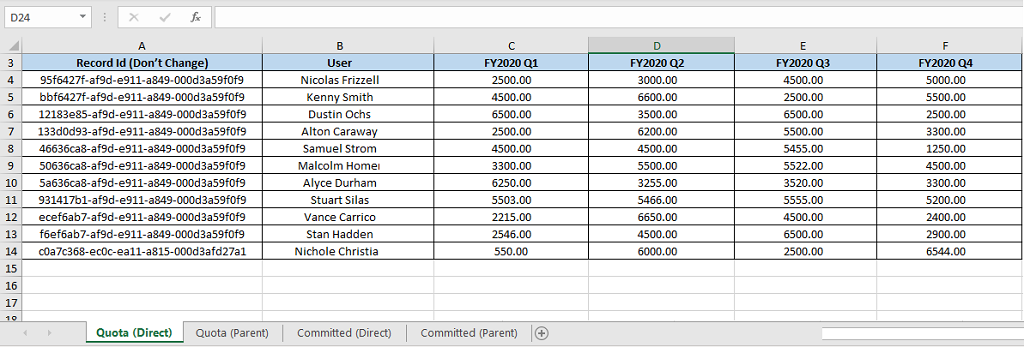
Вкладка Столбец (Прямой). На этой вкладке отображаются все торговые представители или территории (также называемые конечными узлами) в иерархии прогнозирования. Введите значения прогноза. После отправки книги значения будут отображаться под соответствующими столбцами в сетке прогноза. Значения, которые вы вводите для менеджеров или родительских территорий на вкладке Прямой, не повлияют на значения, которые вы вводите на вкладке Родительский (менеджер или родительская территория также могут работать над возможными сделками и будут иметь определенные значения как личность).
Вкладка Столбец (Родительский). Эта вкладка показывает всех, у кого есть прямые подчиненные в выбранной иерархии. Руководитель или родительская территория содержит по крайней мере одного прямого подчиненного. Введите нужные значения, и при отправке книги значения будут отображаться под соответствующими столбцами в таблице прогноза для менеджеров или родительских территорий (уровень выше отдельных лиц).
Внимание
Не меняйте значения Идентификатор записи в рабочей книге. Если они изменены, прогноз будет отображать неправильные значения.
Сохраните и закройте книгу.
В разделе Отправить квоту и другие статические данные для этого прогноза выберите параметр для обзора и отправки или перетащите книгу в область отправки. Вы можете проверить статус в нижней части области отправки.
После отправки книги выберите Готово.
Вы направлены на домашнюю страницу Конфигурация прогноза, где приведен список прогнозов организации. Чтобы проверить, готов ли прогноз к просмотру, выберите конфигурацию прогноза и проверьте, находятся ли периоды прогноза в состоянии Завершено. Дополнительную информацию см. в разделе Просмотр статуса расчета прогноза
Заметка
Если вы обновляете данные (простые столбцы и настраиваемые поля), для отображения изменений в прогнозе может потребоваться до двух часов.
Использование API для отправки данных прогноза
После активации прогноза вы можете использовать настраиваемое действие msdyn_ForecastApi для отправки данных прогноза в простые столбцы. Дополнительные сведения см. в статье Действие msdyn_ForecastApi.
Не можете найти эти параметры в своем приложении?
Существует три возможных причины:
- У вас нет необходимой лицензии или роли.
- Ваш администратор не включил эту функцию.
- В вашей организации используется пользовательское приложение. Чтобы узнать, какие действия необходимо выполнить, обратитесь к администратору. Описанные в этой статье действия относятся к готовым приложениям "Центр продаж" и Sales Professional.
См. также
Обратная связь
Ожидается в ближайшее время: в течение 2024 года мы постепенно откажемся от GitHub Issues как механизма обратной связи для контента и заменим его новой системой обратной связи. Дополнительные сведения см. в разделе https://aka.ms/ContentUserFeedback.
Отправить и просмотреть отзыв по